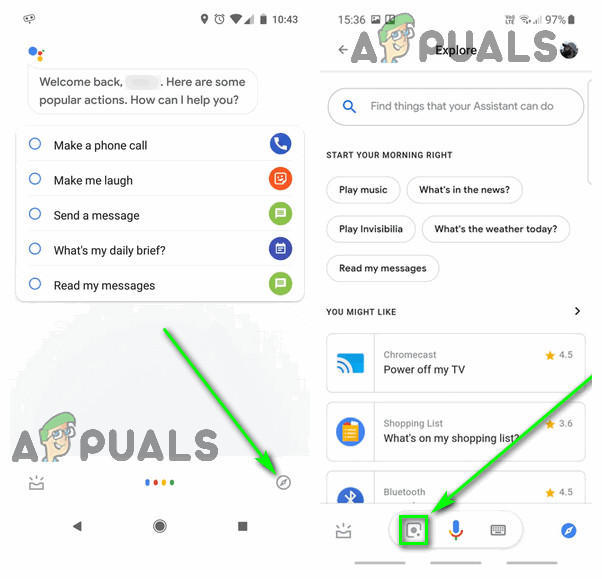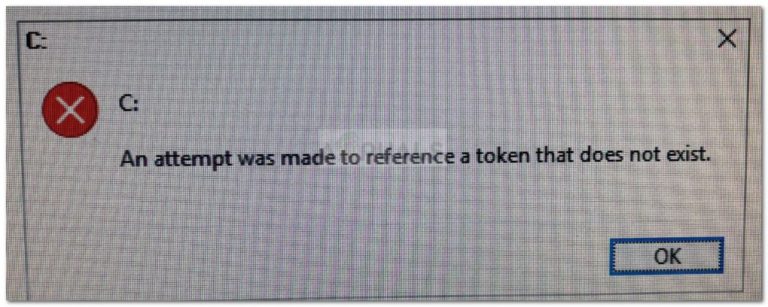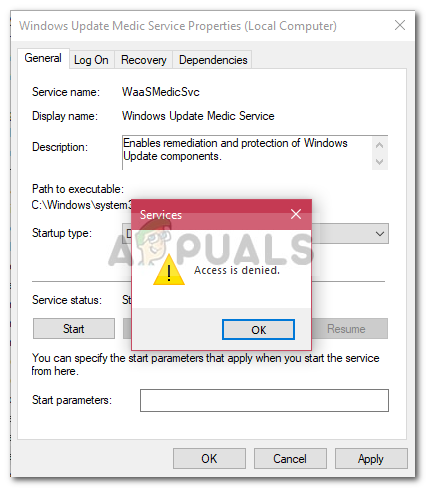Fix: DVD-Laufwerk liest keine Discs in Windows 10
Viele Menschen haben sich darüber beschwert, dass ihre Windows 10-Computer CDs und DVDs mit Daten nicht erfolgreich lesen können und entweder angeben, dass die Discs leer sind oder keine der darin enthaltenen Daten anzeigen. Dies ist ein ziemlich bekanntes Problem in Bezug auf Windows 10, und es ist kein Problem, das von einem betroffenen Windows 10-Computer verursacht wird, sondern ein Problem, das von den Treibern des CD / DVD-Laufwerks eines betroffenen Windows 10-Computers verursacht wird.
Zum Glück hatten viele, die von diesem Problem betroffen waren, Glück, es zu beheben, und die folgenden zwei der effektivsten Methoden können Sie verwenden, um dieses Problem zu lösen:
Methode 1: Wenn möglich, rollen Sie die Treiber Ihres CD / DVD-Laufwerks zurück
In einigen Fällen konnten Benutzer, die von diesem Problem betroffen waren, es beheben, indem sie die Treiber ihres CD / DVD-Laufwerks zurücksetzten. Diese Methode hat sich jedoch nicht in jedem Fall als erfolgreich erwiesen, da nur einige wenige der von dem Problem betroffenen Windows 10-Benutzer die Option haben, die Treiber ihres CD / DVD-Laufwerks zurückzusetzen. Um diese Methode zu verwenden, müssen Sie:
Klicken Sie mit der rechten Maustaste auf die Schaltfläche Startmenü, um das WinX-Menü zu öffnen.
Klicken Sie auf Geräte-Manager.
Erweitern Sie die DVD / CD-ROM-Laufwerke
Klicken Sie mit der rechten Maustaste auf Ihr CD / DVD-Laufwerk und klicken Sie auf Eigenschaften.
Navigieren Sie zum Treiber
Wenn die Option vorhanden ist, klicken Sie auf Treiber zurücksetzen.
Warten Sie, bis der Treiber zurückgesetzt wurde, und schließen Sie den Geräte-Manager, sobald dies der Fall ist.
Starten Sie Ihren Computer neu und prüfen Sie, ob das Problem nach dem Start weiterhin besteht.
Methode 2: Deinstallieren Sie das CD / DVD-Laufwerk Ihres Computers
Wenn Methode 1 für Sie nicht funktioniert, können Sie dieses Problem möglicherweise beheben, indem Sie das CD / DVD-Laufwerk Ihres Computers deinstallieren. Wenn Sie diese Methode verwenden möchten, befürchten Sie nicht, dass Ihr Computer das CD / DVD-Laufwerk (und die Treiber) kurz nach der Deinstallation automatisch neu installiert.
Klicken Sie mit der rechten Maustaste auf die Schaltfläche Startmenü, um das WinX-Menü zu öffnen.
Klicken Sie auf Geräte-Manager.
Erweitern Sie die DVD / CD-ROM-Laufwerke
Klicken Sie mit der rechten Maustaste auf Ihr CD / DVD-Laufwerk und klicken Sie auf Deinstallieren.
Wenn eine Warnung angezeigt wird, klicken Sie auf OK.
Warten Sie, bis das Gerät deinstalliert wurde, und schließen Sie den Geräte-Manager, sobald dies der Fall ist.
Starten Sie Ihren Computer neu und testen Sie, ob er nach dem Start CDs und DVDs erfolgreich lesen kann.